Welche Dateien sollten Sie auf Ihrem Windows-PC sichern?

Die Festplatte Ihres PCs könnte morgen ausfallen oder ein Softwarefehler könnte Ihre Dateien löschen. Daher sind Backups wichtig. Sie müssen jedoch nicht alle Dateien auf Ihrem PC sichern. Das würde nur Speicherplatz verschwenden und Ihre Backups würden länger dauern.
Die wichtigste Regel der Backups
Die wichtigste Regel der Backups ist, dass alle wichtigen Daten an zwei oder mehr physischen Standorten vorhanden sein sollten einmal . Sie können keine Sicherung erstellen und das Original löschen. Wenn Sie das tun, ist es nicht mehr wirklich ein Backup. Sie haben nur eine Kopie Ihrer Daten - Sie haben sie einfach an einen anderen Ort verschoben.
Sie denken vielleicht, dass dies offensichtlich ist, aber Sie wären überrascht, wie oft Leser von uns angesprochen wurden, die ihre Daten verloren haben "Backup" Laufwerk ist gestorben.
So sichern Sie Ihre Dateien
VERWANDT: Was ist der beste Weg, um den Computer zu sichern?
Es gibt viele Möglichkeiten, Ihre Daten zu sichern, von der Sicherung bis ein externes Laufwerk zum Hochladen von Kopien Ihrer Daten auf einen Remote-Server über das Internet. Sie können die in Windows integrierten Tools verwenden oder ein Sicherungswerkzeug eines Drittanbieters herunterladen. Wählen Sie die beste Backup-Lösung, die für Sie geeignet ist - wir besprechen hier einige unserer Favoriten.
Wir empfehlen auch, mehrere Arten von Backups für maximale Datensicherheit zu verwenden. Wenn Sie beispielsweise Ihr einziges Backup-Laufwerk neben Ihrem Computer speichern, verlieren Sie alle Kopien Ihrer Dateien, wenn Ihre Hardware bei einem Brand gestohlen oder beschädigt wird. Es ist also eine gute Idee, ein Backup in der Cloud zu erstellen.
Sichern Sie Ihre Dateien, nicht Ihr vollständiges System
Es gibt zwei Arten von Backups, die Sie erstellen können. Die meisten gängigen Sicherungsprogramme sichern eine Liste der von Ihnen angegebenen Dateien und Ordner. Dadurch können Sie nur die Dateien und Ordner sichern, die Sie benötigen. Ihre Backups werden nicht größer als sie sein müssen, und sie werden schnell abgeschlossen.
RELATED: So erstellen Sie eine System Image-Sicherung in Windows 7, 8 oder 10
Allerdings ist es Außerdem können Sie vollständige Systemabbild-Backups Ihrer Computerfestplatte mit integrierten oder Drittanbieter-Tools erstellen. Diese sichern alles, von Ihrem Windows-Systemverzeichnis und den installierten Programmdateien bis zu Ihren persönlichen Daten. Diese Backups sind wesentlich größer und benötigen viel mehr Zeit zum Erstellen.
Für die meisten Benutzer empfehlen wir, dass Sie nur Ihre Dateien und Ordner sichern. System-Image-Backups klingen gut, aber es gibt einige große Fänge. Beispielsweise können Sie ein System-Image nicht einfach auf einem anderen Computer wiederherstellen, da eine Windows-Installation im Allgemeinen nur auf dem ursprünglichen System ordnungsgemäß ausgeführt wird. Sie sind besser dran, wenn Sie mit einer Neuinstallation von Windows beginnen und Ihre Programme neu installieren.
System-Image-Backups haben ihren Platz, aber vermeiden Sie sie, es sei denn, Sie sind sicher, dass Sie sie brauchen. Sie sind nicht die beste Allzweck-Backup-Lösung.
Dateien, die Sie sichern sollten
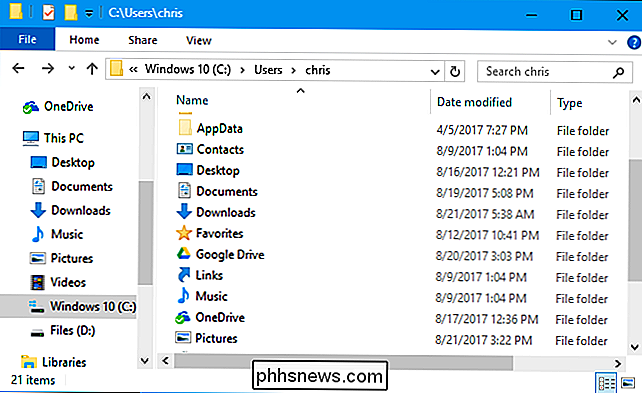
Das Wichtigste ist, Ihre persönlichen Dateien zu sichern. Auf einem modernen Windows-PC finden Sie diese im Allgemeinen unter C: Windows USERNAME, wobei USERNAME der Name Ihres Benutzerkontos ist.
Dieses Verzeichnis enthält standardmäßig die Datenordner Ihres Benutzerkontos. Dazu gehören der Ordner "Dokumente", in dem Ihre Dokumente standardmäßig gespeichert sind, der Ordner "Bilder", der wahrscheinlich alle Familienfotos enthält, der Ordner "Downloads", in dem Dateien heruntergeladen werden, der Ordner "Musik", in dem Ihre Musikdateien gespeichert sind, und der Ordner "Videos" Videos werden gespeichert. Wenn Sie iTunes für Ihre Musik verwenden, speichert iTunes die Musikbibliothek standardmäßig in Ihrem Musikordner. Es enthält sogar Ihren Desktop-Ordner, wo viele Leute Dateien speichern.
Es enthält auch andere wichtige Ordner, wie OneDrive, Dropbox und Google Drive, wo Offline-Kopien Ihrer Cloud-Dateien gespeichert werden, wenn Sie diese Dienste verwenden.
VERBINDUNG: Was ist der AppData-Ordner in Windows?
Es gibt auch einen AppData-Ordner hier, aber Sie werden es nicht sehen, es sei denn, Sie zeigen versteckte Dateien und Ordner an. Hier speichern Programme die für Ihr Benutzerkonto spezifischen Einstellungen und Daten. Sie können diese Daten möglicherweise verwenden, um die Einstellungen eines einzelnen Programms wiederherzustellen, wenn Sie eine Sicherung wiederherstellen müssen.
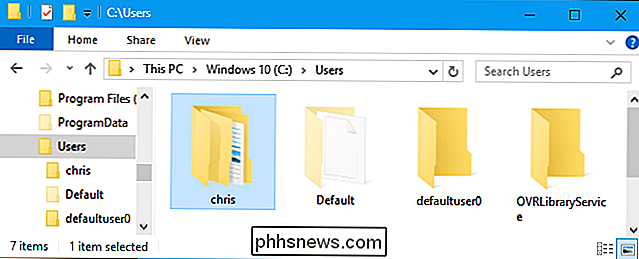
In diesem Sinne empfehlen wir Ihnen, Ihr gesamtes Benutzerkontoverzeichnis einschließlich des ausgeblendeten AppData-Ordners zu sichern. Dies stellt sicher, dass Sie alle Ihre persönlichen Dateien und Einstellungen haben, und Sie müssen nicht lange darüber nachdenken. Wenn mehrere Benutzer denselben PC verwenden und über eigene Dateien verfügen, sichern Sie den Ordner jedes Benutzerkontos.
Sie können bestimmte Ordner von der Sicherung ausschließen, wenn sie nicht vorhanden sein sollen. Wenn Sie zum Beispiel eine Menge heruntergeladener Videos im Ordner "Videos" speichern und es Ihnen nichts ausmacht, sie in Zukunft erneut herunterzuladen, schließen Sie sie aus der Sicherung aus. Wenn Sie viele Gigabyte an virtuellen Maschinen haben, die viel Speicherplatz beanspruchen und es Ihnen nichts ausmacht, sie erneut einzurichten, schließen Sie den Ordner der virtuellen Maschine aus. Wenn diese virtuellen Maschinen jedoch wichtig sind und Sie viel Zeit für die erneute Konfiguration benötigen, sollten Sie sie wahrscheinlich sichern.
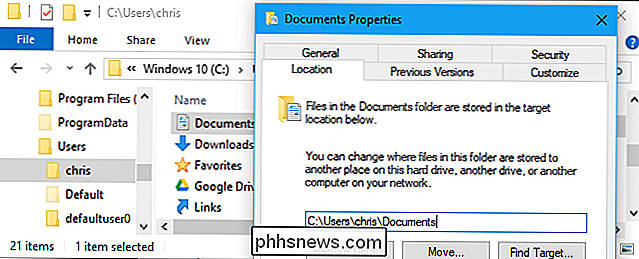
Sie werden bemerken, dass wir viele Wörter wie "Von" verwenden Standard "," wahrscheinlich "und" wahrscheinlich ", wenn Sie angeben, wo Ihre Dateien gespeichert sind. Das liegt daran, dass Sie mit Windows Ihre Dateien an jedem beliebigen Ort speichern können. Wenn Sie sie verschoben haben, wissen Sie nur, wo all Ihre Dateien gespeichert sind.
RELATED: So verschieben Sie Ihre Dokumente, Musik und andere Ordner irgendwo anders in Windows
Zum Beispiel ist es einfach, einen Ordner zu verschieben wie Musik, Videos, Downloads, Bilder oder Dokumente an einen anderen Ort auf Ihrem PC. Diese Dateien können beispielsweise auf einem anderen Laufwerk gespeichert sein. Oder Sie verwenden die Standardordner überhaupt nicht und speichern die Dateien einfach in einem anderen Ordner auf der Festplatte Ihres PCs. Wenn Sie Ihre Dateien an nicht standardmäßigen Speicherorten wie diesem ablegen, müssen Sie unbedingt die Ordner mit Ihren wichtigen Dateien identifizieren und zum Backup hinzufügen.
VERWANDT: So synchronisieren Sie Browser-Lesezeichen, -Erweiterungen und andere Daten Zwischen Computern
Die Lesezeichen und anderen Einstellungen Ihres Browsers befinden sich irgendwo im AppData-Ordner. Wenn Sie also Ihren gesamten Benutzerordner sichern, werden diese Dateien ebenfalls gespeichert. Möglicherweise möchten Sie jedoch die Synchronisierungsfunktion Ihres Browsers verwenden und seine Einstellungen mit einem Google-, Firefox- oder Microsoft-Konto synchronisieren. Dadurch ersparen Sie sich das Durchsuchen Ihres AppData-Ordners.
VERWANDT: E-Mail-Grundlagen: POP3 ist veraltet; Bitte wechseln Sie zu IMAP Today
Wenn Sie einen Desktop-E-Mail-Client verwenden, möchten Sie möglicherweise auch Ihre E-Mails sichern. Dies ist nicht notwendig, wenn Sie das moderne IMAP-Protokoll für Ihre E-Mail verwenden, da die Master-Kopien Ihrer E-Mails immer noch auf dem Remote-Server gespeichert sind. Wenn Sie jedoch E-Mails über das POP3-Protokoll heruntergeladen haben, müssen Sie unbedingt Ihre E-Mails sichern, da sie möglicherweise nur auf Ihrem PC gespeichert werden.
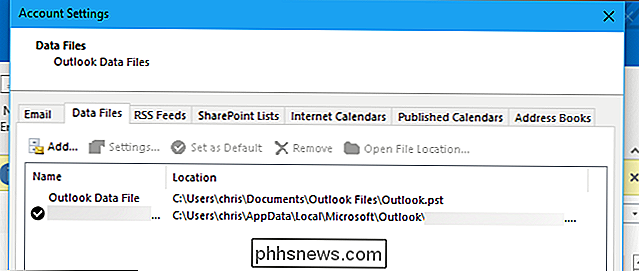
Die gute Nachricht ist, dass Ihre E-Mails wahrscheinlich im AppData-Ordner Ihres Benutzerkontos gespeichert sind. Daher werden sie automatisch gesichert, wenn Sie Ihren gesamten Benutzerordner sichern. Möglicherweise möchten Sie den Speicherort Ihrer E-Mail-Dateien überprüfen, um sicherzustellen, dass sie jedoch gesichert werden. So finden Sie den Speicherort, an dem Outlook Ihre E-Mails speichert:
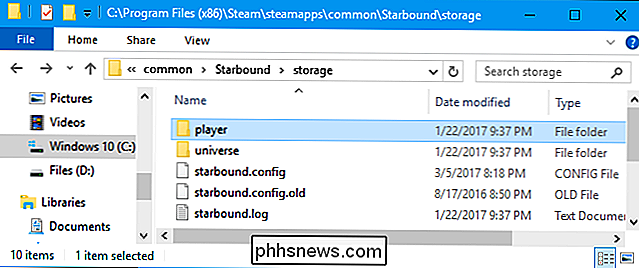
RELATED: Was ist der ProgramData-Ordner in Windows?
Alle anderen persönlichen Daten und Einstellungen, die sich nicht in Ihrem Benutzerkontenordner befinden, sollten gesichert werden up, wenn du dich darum sorgst. Sie können beispielsweise Anwendungseinstellungen sichern, die sich für bestimmte Anwendungen im Ordner C: ProgramData befinden.
Insbesondere PC-Spiele haben überall Dateien. Viele Spiele synchronisieren ihre gespeicherten Dateien online mit Steam Cloud oder einem ähnlichen Dienst, sodass sie keine Backups benötigen. Viele speichern ihre gespeicherten Spiele in Ihren Dokumenten- oder AppData-Ordnern, während andere ihre gespeicherten Spiele in C: ProgramData oder an einem anderen Ort, zum Beispiel irgendwo in Ihrem Steam-Ordner, ablegen. Die PCGamingWiki-Website hat eine gute Datenbank mit Spielen darüber, ob sie ihre gespeicherten Spiele synchronisieren oder nicht und wo sich ihre gespeicherten Dateien auf Ihrem PC befinden.
Stellen Sie sicher, welche Daten Sie interessieren - ob Ihre Familienfotos, Einstellungen für eine unternehmenskritische Anwendung oder Spiele für das RPG, das Sie 100 Stunden lang gespielt haben, werden gesichert.
Dateien, die Sie nicht sichern sollten
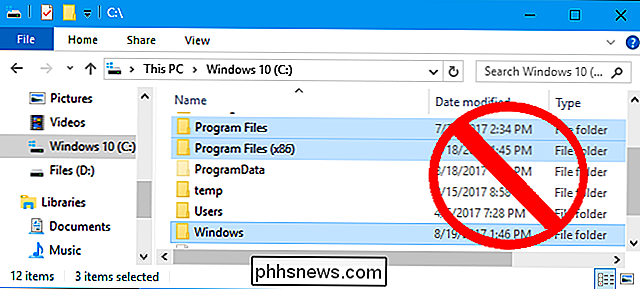
Es gibt nie einen Grund, Ihr Windows-Verzeichnis oder Ihren Programmordner zu sichern. Lassen Sie diese Ordner in Ruhe.
Das Windows-Verzeichnis enthält Windows-Systemdateien und sie sind nicht zwischen verschiedenen PC-Hardware übertragbar. Windows wird diese Dateien einrichten, wenn es auf einem neuen PC installiert ist, so dass Sie sie nicht benötigen.
RELATED: Warum Sie den Ordner eines Programms nicht einfach auf ein neues Windows-System kopieren können (und wann Sie können )
Der Ordner Programme enthält Dateien für Ihre installierten Anwendungen. Normalerweise können Sie diese Ordner nicht einfach kopieren. Sie müssen die meisten Anwendungen von Grund auf neu installieren, so dass es in der Regel keinen Sinn macht, diesen Ordner zu sichern.
Eine Handvoll Programme kann einfach zwischen PCs verschoben werden. Zum Beispiel können Sie Ihre Steam- oder Battle.net-Verzeichnisse sichern und auf einen neuen PC kopieren, um den großen Download dieser Spiele zu speichern. Diese Ordner sind jedoch nicht unbedingt für die Sicherung erforderlich. Sie können die Einrichtung eines neuen PCs beschleunigen und die Download-Zeit einsparen, aber sie sind nicht voll mit kritischen Dateien, die Sie nie wieder erhalten. Sie können Ihre Programme immer einfach neu installieren, so dass sie bei begrenztem Speicherplatz keine Priorität haben.
Regelmäßige Sicherung
Nachdem Sie mit dem Sichern Ihrer Dateien begonnen haben, sollten Sie regelmäßige Sicherungen erstellen. Sichern Sie Ihre Dateien nach Möglichkeit täglich. Dies ist ein schneller Prozess, wenn Sie regelmäßig Backups durchführen, da Ihr Backup-Tool nur die wenigen geänderten persönlichen Dateien sichert.
Durch die Automatisierung Ihrer Backups wird sichergestellt, dass diese Backups regelmäßig ausgeführt werden. Das ist ein Grund, warum Online-Backup-Lösungen so gut sind. Sie können so konfiguriert werden, dass sie Ihren PC jeden Tag automatisch sichern, wenn Sie Ihren Computer nicht benutzen, so dass Sie nicht einmal darüber nachdenken müssen.

So richten Sie ein Bildkennwort in Windows 10 ein
Ein Bildkennwort ist eine Alternative zum Eingeben normaler Kennwörter, wenn Sie sich bei Windows 10 anmelden. Das Einrichten eines Kennworts ist ziemlich einfach und wir gehen weiter um Sie durch das Programm zu führen. Windows 8 und Windows 10 haben neue Wege für die Anmeldung in Ihrem Konto eröffnet.

Warum ist der Dialog auf meinem HD-Fernseher so leise?
Wir waren alle dort: Die Charaktere auf dem Bildschirm sprechen und es ist viel zu leise, so dass Sie die Lautstärke nur ankurbeln, um gesprengt zu werden bei einer lauten Explosion zwei Sekunden später. Warum ist der Dialog so leise und was können Sie tun, um ihn zu beheben? Lesen Sie weiter, wie wir Ihnen zeigen, wie Sie wilde Schwankungen in der TV-Audioausgabe zähmen können.



